IntelliJ IDEA2022中的Java文档注释设置操作详述
Posted 时光-ing
tags:
篇首语:本文由小常识网(cha138.com)小编为大家整理,主要介绍了IntelliJ IDEA2022中的Java文档注释设置操作详述相关的知识,希望对你有一定的参考价值。
1、打开IDEA,点击setting-Editor-Live Templates。
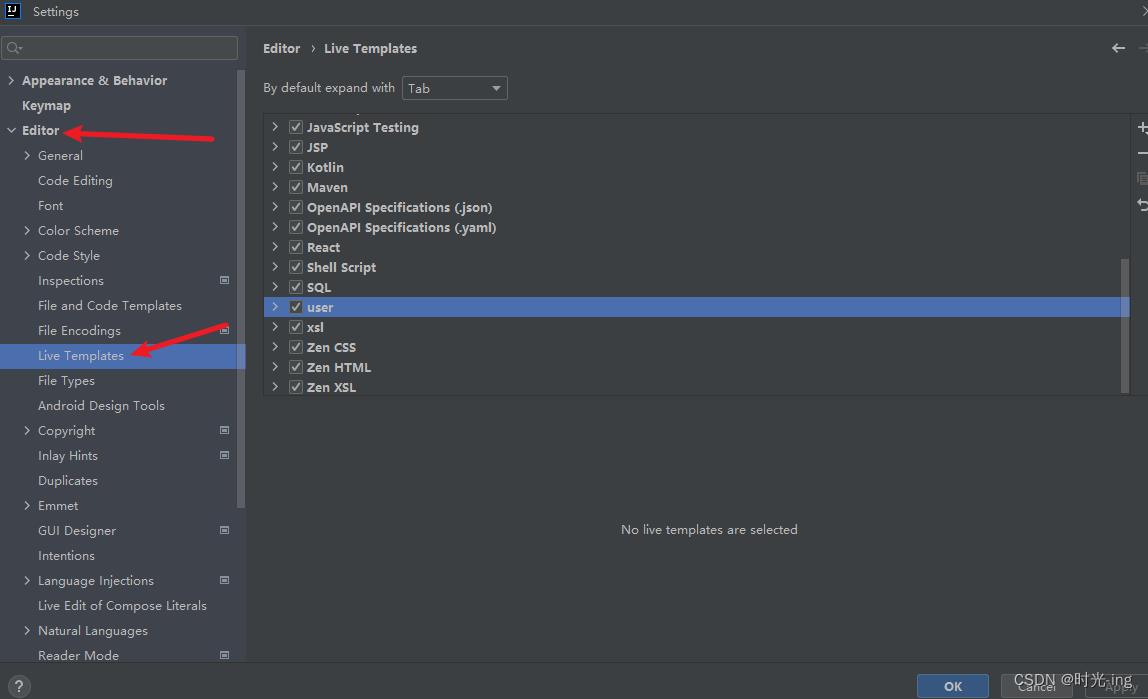
2、点击右方的“+”准备进行文档注释的内容和快捷键设置。
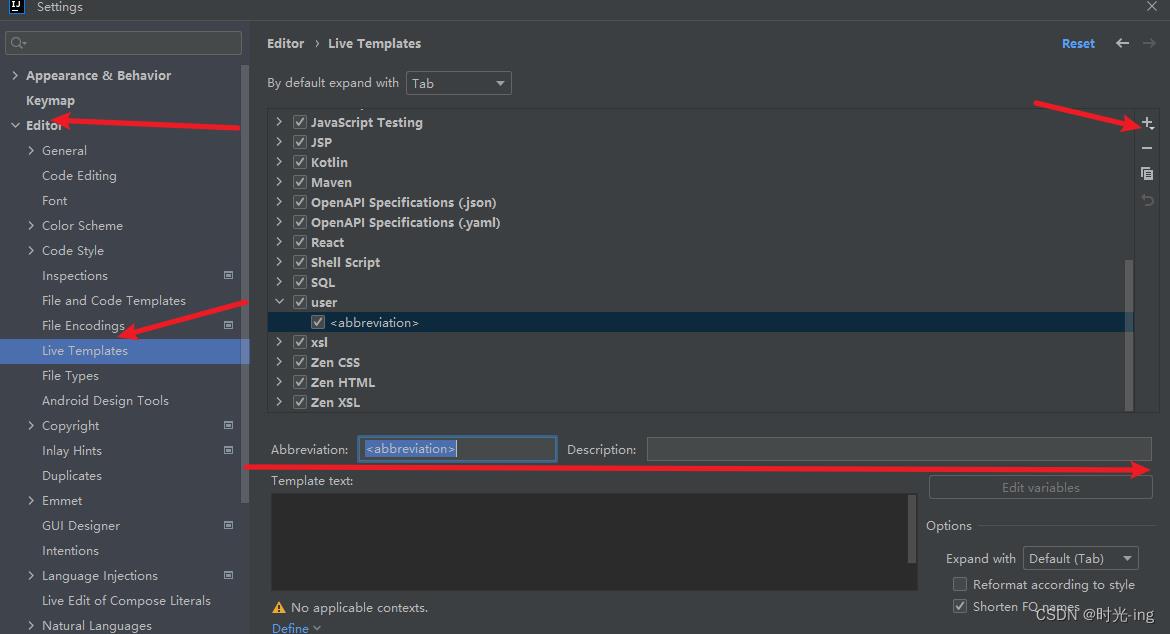
右键,选中 change context,勾选中Java。
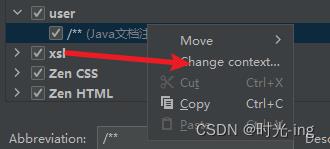
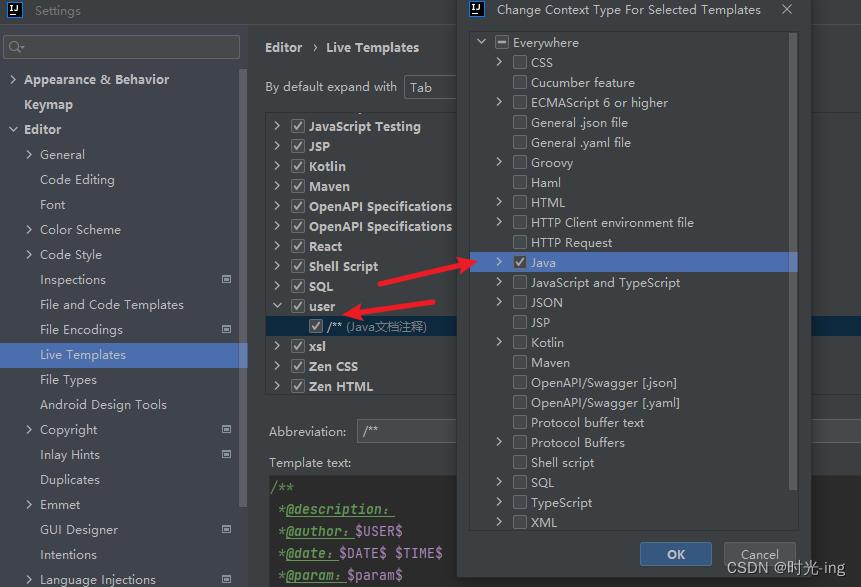
3、自定义文档注释模板,在Abbreviation中输入模块名称,在Description中输入描述,在Template text中输入注释内容。
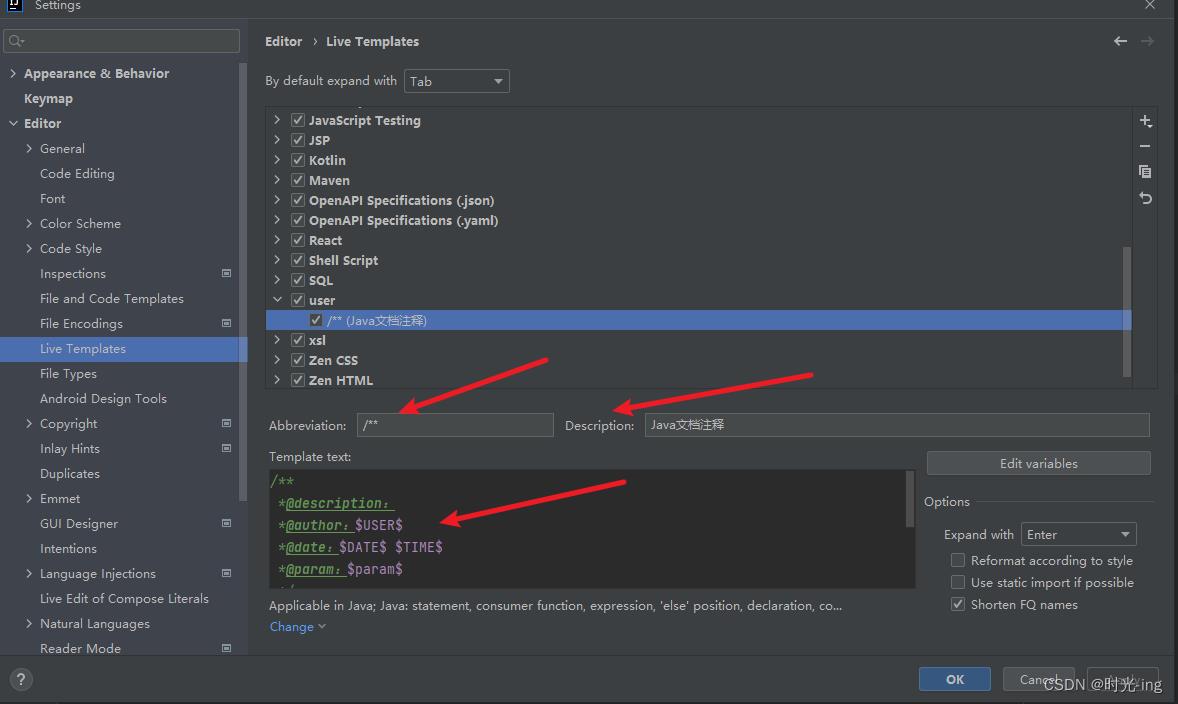
自定义的注释内容依次是描述、作者、日期、参数。
/**
*@description:
*@author:$USER$
*@date:$DATE$ $TIME$
*@param:$param$
*/
4、在Options下的Expand with中设置触发快捷键。

5、点击Eidt variables,进行注释内容配置,配置如图所示,完成后点即OK和Apply即可。

6、IDEA的文档注释效果展示,输入/**,按下Enter即可展示之前配置好的文档注释。

以上是关于IntelliJ IDEA2022中的Java文档注释设置操作详述的主要内容,如果未能解决你的问题,请参考以下文章
IntelliJ IDEA2022.1.1创建java项目的方法
IntelliJ IDEA2022安装教程(持续更新,介绍-下载-安装-卸载-激活)